MFC-L8690CDW
Nejčastější dotazy a pokyny pro odstraňování potíží |
Funkce Easy Scan to E-mail
Easy Scan to E-Mail je funkce aplikací Brother, která umožňuje odesílat naskenovaná data e-mailem přímo ze zařízení Brother, aniž by bylo nutné konfigurovat jakékoli podrobnosti e-mailového serveru.
Před použitím funkce Easy Scan to E-mail nejprve uložte e-mailové adresy příjemců.
Po dokončení přejděte do sekce Brother Apps > Easy Scan to E-mail a vyberte požadovanou adresu.
Poznámka: Níže uvedené obrazovky a ikony se mohou lišit v závislosti na přístroji Brother.
Pokyny
- Jak používat funkci Easy Scan to E-mail
- Postup při uložení e-mailové adresy
- Jak používat funkci Easy Scan to E-mail (s video pokyny)
Jak používat funkci Easy Scan to E-mail
Před použitím funkce Easy Scan to E-mail nejprve uložte e-mailové adresy příjemců (viz část uložení e-mailové adresy).
Pokud jsou e-mailové adresy již uloženy v zařízení, postupujte takto:
-
Vyberte ikonu Aplikace.
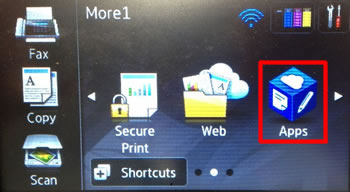
Pokud se ikona Aplikace nezobrazí , klepnutím na
 (klávesa šipky doprava),
(klávesa šipky doprava),  (klávesa šipky doleva),
(klávesa šipky doleva),  (klávesa šipky nahoru) nebo
(klávesa šipky nahoru) nebo  (klávesa šipky dolů) přejděte na ostatní domovské obrazovky.
(klávesa šipky dolů) přejděte na ostatní domovské obrazovky. -
Mohou se zobrazit následující výzvy (podle potřeby vyberte OK, Ano nebo Ne)
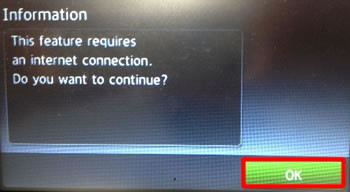
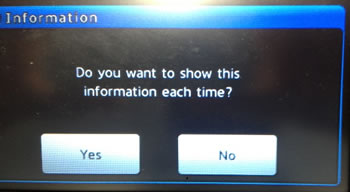
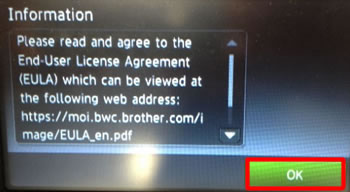
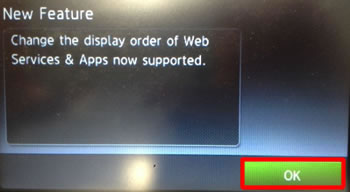
-
Když se zobrazí nabídka aplikace Brother, pomocí kláves se šipkami vyhledejte položku Easy Scan to E-mail.
Vyberte Easy Scan to E-mail .
Pokud zde nemůžete najít aplikaci Easy Scan to E-mail, přejděte zpět na domovskou obrazovku a vyberte ikonu Web.
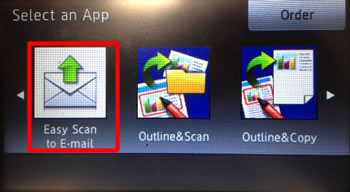
-
Vyberte název účtu pro e-mailovou adresu příjemce.
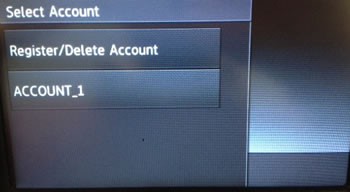
Pokud vás zařízení vyzve k nastavení správného data a času, přejděte do nabídky Pocatecni nastaveni a nastavte Datum a cas.
-
Vyberte požadovaný typ souboru (PDF, prohledávatelný formát PDF, JPEG, DOCX, XLSX, Nebo PPTX).
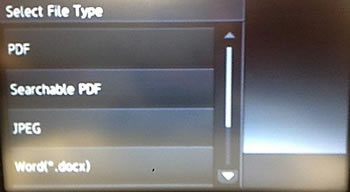
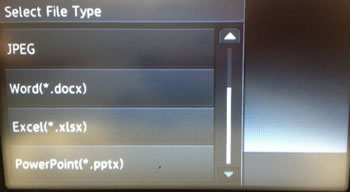
-
Podle potřeby změňte nastavení skenování a poté vyberte OK.
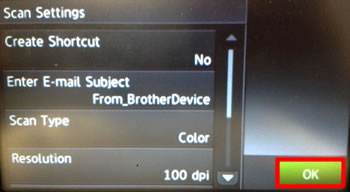
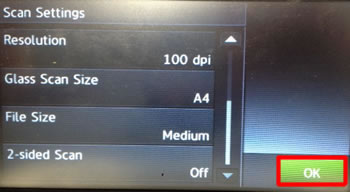
-
Umístěte dokument, který chcete skenovat, do automatického podavače dokumentů (ADF) nebo na skleněnou desku a pak vyberte OK.
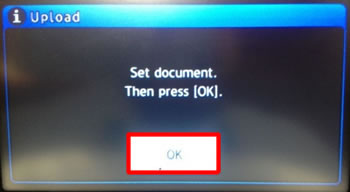
-
Zařízení naskenuje dokument a odešle jej jako přílohu e-mailu příjemci, kterého jste vybrali.
Příjemce obdrží e-mail z adresy zařízení Brother. Např. FromBrotherDevice@brother.com
Tuto adresu nelze konfigurovat ani měnit.
Postup pro uložení e-mailové adresy
Pomocí funkce Easy Scan to E-mail můžete uložit až 10 e-mailových adres
Tyto adresy nejsou uloženy ve standardním adresáři vašeho zařízení.
-
Vyberte ikonu Aplikace.
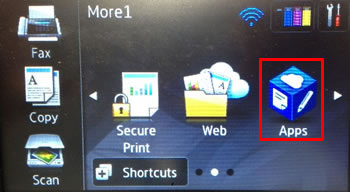
Pokud se ikona aplikace nezobrazí, klepnutím na ikonu
 (klávesa se šipkou doprava),
(klávesa se šipkou doprava),  (klávesa se šipkou doleva),
(klávesa se šipkou doleva), (klávesa se šipkou nahoru) nebo
(klávesa se šipkou nahoru) nebo  (klávesa se šipkou dolů) přejděte na ostatní domovské obrazovky.
(klávesa se šipkou dolů) přejděte na ostatní domovské obrazovky. -
Mohou se zobrazit následující výzvy (podle potřeby vyberte OK, Ano nebo Ne ):
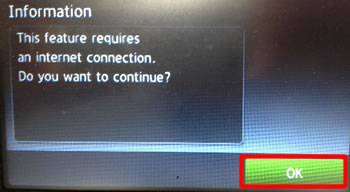
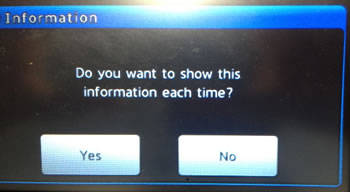
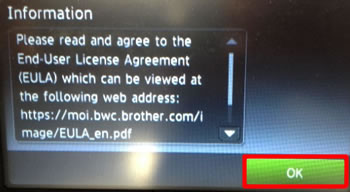
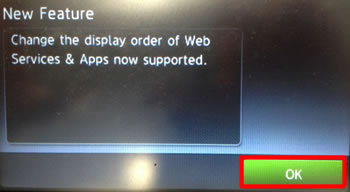
-
Když se zobrazí nabídka aplikace Brother, pomocí kláves se šipkami vyhledejte položku Easy Scan to E-mail.
Pokud zde nemůžete najít aplikaci Easy Scan to E-mail, přejděte zpět na domovskou obrazovku a vyberte ikonu Web. .

Vyberte Easy Scan to E-mail .
-
Pokud používáte funkci Easy Scan to E-mail poprvé, nebo pokud nejsou uloženy žádné e-mailové adresy, musíte se zaregistrovat a zadat cílovou adresu. Vyberte OK.
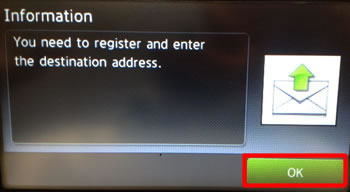
Vyberte Registrovat/Odstranit a pak Registrovat/Odstranit ucet nebo Registrovat ucet.
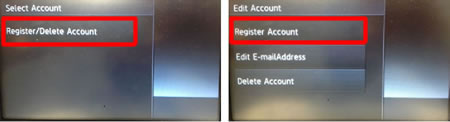
-
Vyberte OK.
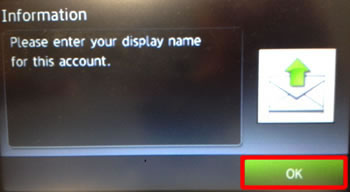
Pomocí klávesnice zadejte požadovanou e-mailovou adresu.Uspořádání klávesnice se může lišit v závislosti na zařízení Brother.
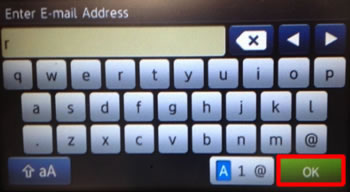
Zkontrolujte, zda je zadaná e-mailová adresa správná, a pak vyberte OK.
-
Vyberte OK.
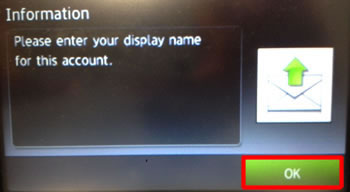
Pomocí klávesnice zadejte požadované jméno.
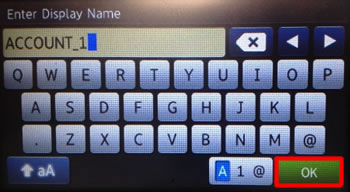
Zkontrolujte, zda je zadaný zobrazovaný název správný, a pak vyberte OK.
-
Výběrem možnosti Ano nebo Ne potvrďte, zda chcete tento účet chránit kódem PIN.
Kód PIN zabraňuje nežádoucímu skenování na e-mailovou adresu.
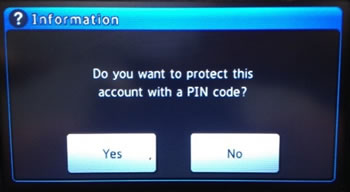
-
Chcete-li zaregistrovat účet, vyberte Ano.
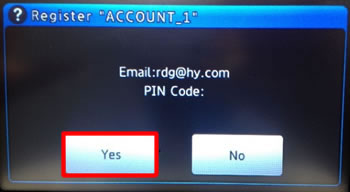
-
Dokončete postup výběrem OK.
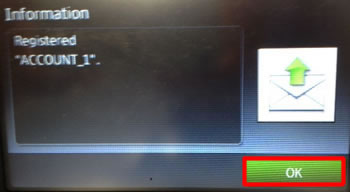
Jak používat funkci Easy Scan to E-mail (s video pokyny)
*Video je přenášeno z YouTube.
- Produkt zobrazený v tomto videu se může lišit od produktu, který používáte.
- Video obsah může být změněn bez předchozího upozornění.
Související modely
ADS-1600W, ADS-2600W, ADS-2600We, DCP-8250DN, DCP-9015CDW, DCP-9020CDW, DCP-J4110DW, DCP-J4120DW, DCP-J552DW, DCP-J925DW, DCP-L2560DW, DCP-L3550CDW, DCP-L5500DN, DCP-L6600DW, DCP-L8400CDN, DCP-L8410CDW, DCP-L8450CDW, MFC-8950DW, MFC-9140CDN, MFC-9340CDW, MFC-J2330DW, MFC-J3530DW, MFC-J3930DW, MFC-J4410DW, MFC-J4420DW, MFC-J4510DW, MFC-J4620DW, MFC-J470DW, MFC-J5320DW, MFC-J5620DW, MFC-J5720DW, MFC-J6520DW, MFC-J6920DW, MFC-J6945DW, MFC-L2720DW, MFC-L2732DW, MFC-L2740DW, MFC-L3730CDN, MFC-L3770CDW, MFC-L5700DN, MFC-L5750DW, MFC-L6800DW(T), MFC-L6900DW(T), MFC-L6950DW, MFC-L8650CDW, MFC-L8690CDW, MFC-L8850CDW, MFC-L8900CDW, MFC-L9550CDW(T), MFC-L9570CDW(T), MFC-T910DW
